Modifier et réentraîner un modèle de notation du prospect
Lorsque la précision de prédiction d’un modèle de notation du prospect ne répond pas à vos attentes, ou qu’un modèle duplique un modèle existant, vous pouvez modifier les attributs qu’il utilise et le recycler.
Note
Les modèles qui ont été publiés avant le déploiement de la fonction de notation en temps réel doivent être modifiés et publiés à nouveau pour être utilisés pour la notation en temps réel. La fonction de notation en temps réel est mise en place de manière progressive dans différentes régions géographiques. Pour vérifier si la fonctionnalité est disponible dans votre région, recherchez la version 9.0.22121.10001 dans la section Disponibilité de la dernière version. La fonctionnalité sera activée une semaine après son déploiement. La notation en temps réel ne sera disponible qu’après avoir été activée pour votre région.
Licences et rôles requis
| Type de condition requise | Vous devez disposer d’une |
|---|---|
| Licence | Dynamics 365 Sales Premium ou Dynamics 365 Sales Enterprise Pour plus d’informations : Tarification de Dynamics 365 Sales |
| Rôles de sécurité | Administrateur du système Pour plus d’informations : Rôles de sécurité prédéfinis pour Sales |
Modifier un modèle
Accédez à Changer de zone dans le coin inférieur gauche de l’application Centre des ventes, puis sélectionnez Paramètres Sales Insights.
Dans le plan de site, sélectionnez Notation de prospect sous Modèles prédictifs.
Sur la page Notation prédictive du prospect, ouvrez le modèle et assurez-vous que l’option Réentraîner automatiquement est désactivée.
Sélectionnez Modifier le modèle et exécutez l’une des actions suivantes :
Sélectionnez un attribut pour afficher des informations sur son influence sur le modèle.
Sélectionner les attributs dont vous souhaitez que le modèle tienne compte, y compris les attributs personnalisés, de l’entité du prospect et de ses entités associées (contact et compte) à l’entraînement du modèle.
Sélectionnez les champs intelligents à inclure dans le modèle.

Note
Le modèle d’évaluation ne prend pas en charge les types d’attributs suivants :
- Attributs dans les entités personnalisées
- Attributs liés à la date et à l’heure
- Attributs générés par le système, tels que leadscore, leadgrade, numéro de version, image d’entité, taux de change et ID de score prédictif
(Facultatif) Faites défiler vers la droite de la liste des attributs et activez Ignorer les valeurs vides.
Par défaut, les valeurs vides dans l’attribut sont incluses pour la formation du modèle. Si vous remarquez que les valeurs vides agissent comme des détracteurs ou produisent des faux positifs, activez Ignorer les valeurs vides.
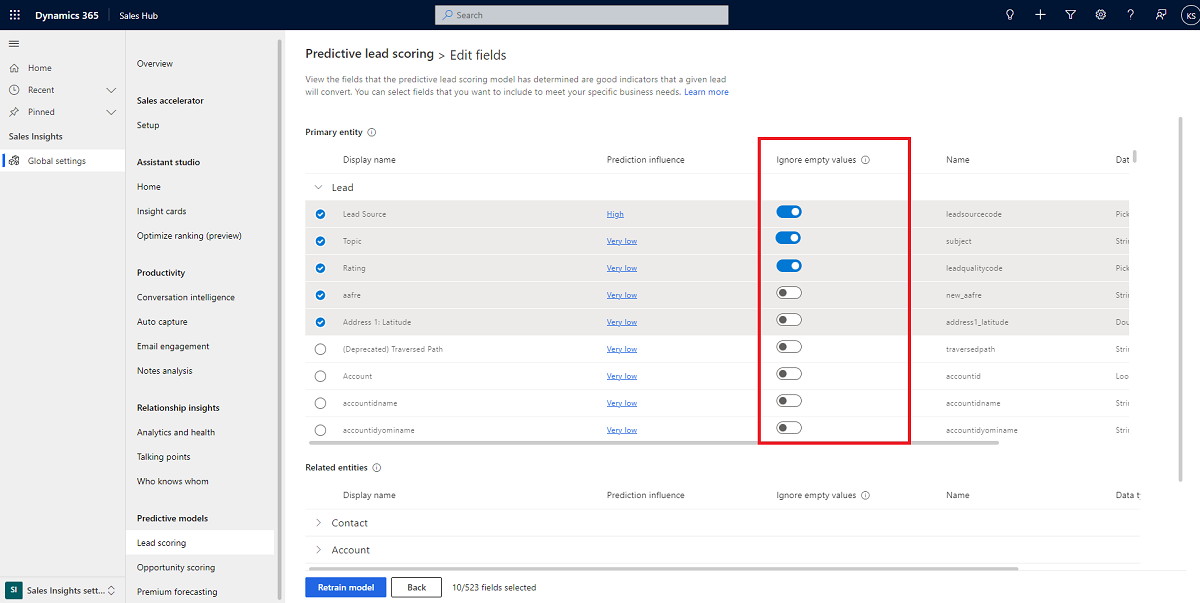
L’option Ignorer les valeurs vides est désactivée pour le type d’attribut suivant :
- Attributs qui sont automatiquement validés pour les valeurs vides, comme firstname_validation_engineered.
- Attributs qui affectent le score selon que la valeur existe ou non, comme le code postal ou le téléphone professionnel.
Lorsque vous activez l’option Ignorer les valeurs vides pour un attribut, le widget de notation indique que le score est calculé une fois les valeurs vides exclues.
Sélectionnez Réentraîner le modèle.
Attendez quelques minutes que le modèle soit réentraîné. Lorsqu’il est prêt, vous recevrez un message comme celui-ci :
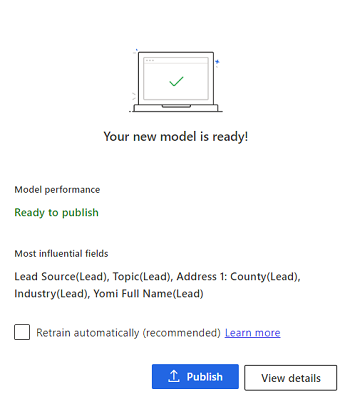
Si vous souhaitez que l’application réentraîne automatiquement le modèle tous les 15 jours, sélectionnez Réentraîner automatiquement.
Effectuez l’une des actions suivantes :
Si vous êtes prêt à publier, sélectionnez Publier. Le modèle est appliqué aux prospects qui correspondent aux critères spécifiés dans la configuration du modèle. Les utilisateurs peuvent afficher la notation du prospect dans leurs vues sous la colonne Score du prospect et un widget sur le formulaire de prospect. Pour plus d’informations : Convertir les prospects en opportunités.
Si vous souhaitez vérifier l’exactitude du modèle, sélectionnez Afficher les détails, puis sélectionnez l’onglet Performance. Pour plus d’informations, consultez Afficher l’exactitude et la performance d’un modèle de notation prédictive.
Si l’exactitude du modèle réentraîné n’est pas satisfaisante, modifiez les attributs et réentraînez le modèle. Si vous souhaitez revenir à la version précédente, revenez à cette version.
Sélectionner les champs intelligents
Les champs intelligents aident le modèle à mieux comprendre les enregistrements et à faire la distinction entre les facteurs d’amélioration du score et les éléments à risque. Par exemple, le modèle peut faire la distinction entre les adresses e-mail professionnelles et les adresses e-mail personnelles en identifiant et en regroupant les types d’e-mails en utilisant les données disponibles dans l’application et les informations qui ont été ajoutées au modèle. Grâce à cette identification, le modèle peut générer des informations détaillées sur la manière dont les groupes de champs affectent les scores prédictifs.
Modifier le modèle comme décrit dans la section précédente pour choisir les champs intelligents que vous souhaitez que votre modèle utilise. L’image suivante illustre comment vous pouvez sélectionner des champs intelligents.

Sélectionnez le lien dans la colonne Influence prédictive pour afficher des informations sur l’influence du champ, telles que son taux de qualification et les facteurs les plus influents (à la fois positifs et négatifs) pour ce taux. Découvrez comment afficher l’influence d’un attribut sur le modèle.
Vous pouvez sélectionner les champs suivants : Validation du domaine de courrier (courrier électronique), Validation du prénom (prénom) et Validation du nom (nom). Le modèle privilégie toujours :
- Les adresses e-mail qui font partie d’un domaine d’entreprise
- Les prénoms et noms qui contiennent des caractères alphanumériques et non des caractères spéciaux
Par défaut, les champs intelligents sont pris en compte lors de l’entraînement d’un modèle à l’aide de valeurs prêtes à l’emploi. Si le résultat des champs intelligents est satisfaisant, le modèle inclut les champs à entraîner ; sinon, les champs sont ignorés. Cependant, même si le résultat n’est pas satisfaisant, vous pouvez toujours choisir d’inclure les champs intelligents pour entraîner le modèle si nécessaire.
Note
Les champs intelligents ne sont pas disponibles dans l’entité principale ou ses entités associées, contact et compte.
Recycler un modèle
Réentraînez un modèle quand son score d’exactitude de prédiction ne correspond pas aux normes de votre organisation, ou tout simplement car il est trop ancien. Généralement, le réentraînement augmente le score d’exactitude de la prédiction d’un modèle. L’application utilise les prospects les plus récents dans votre organisation pour former le modèle afin de pouvoir fournir des scores plus précis à vos vendeurs.
Pour obtenir une meilleure précision de la prédiction, réentraînez le modèle une fois les données actualisées dans votre organisation.
Vous pouvez réentraîner un modèle automatiquement ou manuellement.
Recyclage automatique
Le réentraînement automatique permet à l’application de réentraîner un modèle tous les 15 jours. Cela permet au modèle d’apprendre des données les plus récentes et d’améliorer son score d’exactitude de la prédiction.
Pour réentraîner un modèle automatiquement, accédez à la page Notation prédictive du prospect du modèle et sélectionnez Réentraîner automatiquement. Par défaut, cette option est activée lorsqu’un modèle est publié.
Selon la précision du modèle, l’application prend la décision de publier ou d’ignorer le modèle recyclé. Voici les scénarios dans lesquels l’application publie automatiquement le modèle :
- Lorsque la précision du modèle recyclé est égale ou supérieure à 95pour cent de la précision du modèle actif.
- Lorsque le modèle actuel a plus de trois mois.
Sinon, l’application conserve le modèle actuel.
Réentraînement manuel
Vous pouvez réentraîner un modèle manuellement dans les cas suivants :
- Vous souhaitez modifier le modèle pour plus d’exactitude et le réentraîner.
- Vous avez désactivé le Réentraînement automatique.
Dans les deux cas, il faut modifier le modèle pour déclencher un réentraînement manuel.
Vous ne trouvez pas les options dans votre application ?
Il existe trois possibilités :
- Vous ne disposez pas de la licence ou du rôle nécessaire.
- Votre administrateur n’a pas activé la fonctionnalité.
- Votre organisation utilise une application personnalisée. Consultez votre administrateur pour connaître les étapes exactes. Les étapes décrites dans cet article sont spécifiques aux applications prêtes à l’emploi Centre des ventes ou Sales Professional.
Commentaires
Bientôt disponible : Tout au long de l’année 2024, nous abandonnerons progressivement le mécanisme de retour d’information GitHub Issues pour le remplacer par un nouveau système de commentaires. Pour plus d’informations, consultez : https://aka.ms/ContentUserFeedback.
Soumettre et afficher des commentaires pour